Se il tuo iPhone si riavvia improvvisamente, si blocca o mostra comportamenti anomali, potresti trovarti di fronte a un “kernel panic”. Ma come leggere i kernel panic di un iPhone e, soprattutto, come utilizzare queste informazioni per risolvere i problemi? Questa guida ti condurrà passo dopo passo attraverso il processo, trasformando la frustrazione in comprensione e fornendoti gli strumenti per diagnosticare con precisione le anomalie del tuo dispositivo iOS.
Kernel Panic: Il Segnale di Allarme del tuo iPhone
Il kernel è il cuore pulsante di ogni sistema operativo, incluso iOS. È il componente software più critico, responsabile della gestione di tutte le risorse hardware e software, dalla memoria al processore, dalle app alla connettività. Quando il kernel incontra un errore così grave da non poter essere gestito, il sistema attiva un “kernel panic”. Questo non è un “bug” nel senso comune, ma un meccanismo di autodifesa: il sistema si blocca e si riavvia per prevenire danni maggiori ai dati o all’hardware.
La sfida per l’utente medio è che un kernel panic si manifesta spesso come un semplice riavvio inaspettato, senza messaggi di errore chiari. Tuttavia, il tuo iPhone registra meticolosamente ogni dettaglio di questi eventi in file di log specifici. Imparare come leggere i kernel panic di un iPhone è fondamentale per decifrare questi “segnali di allarme” e capire se il problema è legato a un’applicazione difettosa, a un bug di iOS, a un componente hardware danneggiato o a un’interazione complessa tra più fattori.
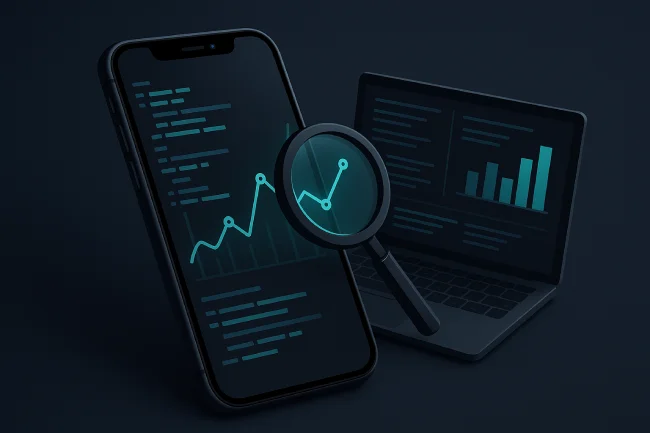
Passaggio 1: Accedere ai Log Diagnostici del tuo iPhone
Il primo passo cruciale per capire come leggere i kernel panic di un iPhone è individuare i log diagnostici. Sono nascosti nelle impostazioni del tuo dispositivo, ma facilmente accessibili:
- Apri l’app “Impostazioni”: L’icona a forma di ingranaggio è il tuo punto di partenza.
- Naviga su “Privacy e Sicurezza”: Questa sezione ospita le configurazioni relative alla gestione dei dati e della privacy.
- Seleziona “Analisi e miglioramenti”: Qui troverai le opzioni per la condivisione dei dati diagnostici con Apple.
- Tocca “Dati analisi”: Questa è la galleria dei log del tuo iPhone. Vedrai un lungo elenco di file, ognuno con un nome che include la data e il tipo di evento.
Passaggio 2: Identificare i File di Kernel Panic Rilevanti
All’interno di “Dati analisi”, il tuo obiettivo è individuare i file che indicano un kernel panic. Cerca nomi che iniziano con:
panic-full-[AAAA-MM-GG]-[HHMMSS].ips: Questo è il formato più comune e diretto per i log di kernel panic. Il suffissofullindica un errore critico che ha causato un riavvio completo. La data e l’ora ti aiuteranno a correlare il log con l’evento.ResetCounter-[AAAA-MM-GG]-[HHMMSS].ips: Sebbene non sempre indichino un kernel panic diretto, questi log registrano riavvii anomali e possono essere utili per identificare pattern o problemi di stabilità generale.
Scorri l’elenco e focalizzati sui file più recenti che corrispondono ai momenti in cui hai sperimentato riavvii o blocchi inaspettati.
Passaggio 3: Decifrare il Contenuto del Log di Kernel Panic
Una volta aperto un log di kernel panic, sarai di fronte a un muro di testo tecnico. Non farti intimidire! Ci sono sezioni specifiche che contengono le informazioni più rilevanti per la tua diagnosi:
3.1. La Stringa del Panic (Panic String / Reason)
Questa è la parte più rivelatrice del log. Cerca una riga che inizia con “Panic String” o “Reason”. Questa stringa è una breve descrizione del motivo per cui il kernel è andato in panic. Ecco alcuni esempi comuni e il loro significato:
userspace watchdog timeout: no successful checkins from SpringBoard: Indica che l’interfaccia utente di iOS (SpringBoard) non ha risposto in tempo, suggerendo un blocco dell’applicazione, un consumo eccessivo di risorse o un problema di memoria.AOP panic: Spesso correlato a problemi con l’Always-On Processor (AOP), che gestisce funzioni a basso consumo come “Ehi Siri” e i sensori. Potrebbe indicare un difetto hardware.stack_overflow: Suggerisce che un processo ha esaurito lo spazio di memoria assegnato allo stack, tipicamente un sintomo di un bug nel software.Bad magic number: Un errore più generico che può indicare problemi di integrità della memoria o del sistema.hardware watchdog timeout: Indica che un componente hardware non ha risposto entro un tempo prestabilito, suggerendo un malfunzionamento hardware.
3.2. Il Backtrace
Il “Backtrace” è una sequenza di chiamate di funzione che erano in esecuzione al momento del panic. Per i tecnici e gli sviluppatori, è una “pista” che porta al punto esatto nel codice dove si è verificato l’errore. Per l’utente comune, può essere meno immediato, ma a volte può contenere riferimenti a driver o moduli che possono suggerire l’area problematica (es. un driver Wi-Fi se il panic si verifica con la connettività).
3.3. Le Estensioni del Kernel Caricate (Last Loaded Kext)
Questa sezione elenca le ultime estensioni del kernel (kext) che sono state caricate prima del panic. Le kext sono moduli software che estendono le funzionalità del kernel, spesso per supportare hardware specifico. Se una kext di terze parti (meno comune su iPhone non jailbroken) o una kext associata a un componente hardware specifico è presente qui, potrebbe indicare un problema con quel software o con il componente hardware correlato.
3.4. Informazioni sul Dispositivo e sul Sistema Operativo
Le sezioni “Hardware model” e “OS Version” forniscono il modello esatto del tuo iPhone e la versione di iOS installata. Queste informazioni sono cruciali quando cerchi soluzioni online, consulti forum o contatti il supporto Apple, poiché molti problemi sono specifici per determinate configurazioni.
Passaggio 4: Correlare i Log con il Comportamento del tuo iPhone
L’interpretazione dei log diventa molto più potente quando la si combina con le tue osservazioni. Per capire appieno come leggere i kernel panic di un iPhone, poniti queste domande:
- Quando si verifica il kernel panic? È un evento casuale o si manifesta in situazioni specifiche (es. durante l’uso di una certa app, mentre il telefono è in carica, quando la batteria è bassa, quando il dispositivo si surriscalda, dopo un aggiornamento)?
- Ci sono stati eventi recenti? Una caduta, un contatto con liquidi, una riparazione non autorizzata o l’installazione di una nuova app possono essere fattori scatenanti.
- Il problema è riproducibile? Se riesci a replicare il kernel panic seguendo una serie specifica di azioni, questo è un indizio prezioso.
Registrare queste informazioni ti aiuterà a creare un quadro più chiaro della causa e a restringere il campo delle possibili soluzioni.
Passaggio 5: Azioni Correttive e Risoluzione dei Problemi
Una volta che hai una migliore comprensione del kernel panic, puoi intraprendere azioni mirate:
- Aggiornamento Software: Assicurati che il tuo iPhone sia aggiornato all’ultima versione di iOS. Apple rilascia regolarmente aggiornamenti che includono correzioni di bug e miglioramenti della stabilità che potrebbero risolvere il tuo problema.
- Gestione delle App: Se hai identificato un’app specifica come causa del kernel panic, prova a disinstallarla. Se è un’app essenziale, verifica se ci sono aggiornamenti disponibili o cerca alternative.
- Ripristino delle Impostazioni: Vai su
Impostazioni > Generali > Trasferisci o inizializza iPhone > Ripristina > Ripristina impostazioni. Questa operazione ripristina le impostazioni di sistema senza cancellare i tuoi dati, spesso risolvendo conflitti software. - Ripristino di Fabbrica (con Backup): Se i problemi persistono, un ripristino completo del dispositivo alle impostazioni di fabbrica può eliminare eventuali problemi software profondi. Assicurati di eseguire un backup completo dei tuoi dati prima di procedere! Se il kernel panic si verifica anche dopo un ripristino di fabbrica e senza il ripristino di un backup, è un forte indicatore di un problema hardware.
- Contatto con il Supporto Apple: Se i log indicano chiaramente un problema hardware (es.
AOP panic,hardware watchdog timeout) o se non riesci a risolvere il problema con le soluzioni software, è il momento di contattare il supporto Apple o un centro assistenza autorizzato. Fornire loro i dettagli dei log dei kernel panic accelererà il processo di diagnosi e riparazione.

Domande Frequenti (FAQ)
D1: I kernel panic indicano sempre un problema hardware grave?
R1: No, non necessariamente. Sebbene alcuni kernel panic possano indicare problemi hardware (es. difetti di memoria, problemi con il processore), molti sono causati da bug software, app incompatibili, corruzione del sistema operativo o problemi di memoria. L’analisi del log è fondamentale per distinguere tra le due cause.
D2: Posso danneggiare il mio iPhone leggendo i log dei kernel panic?
R2: Assolutamente no. La lettura dei log è un processo passivo e non comporta alcun rischio per il tuo dispositivo. Stai semplicemente accedendo a informazioni diagnostiche che il tuo iPhone registra automaticamente.
D3: Devo essere un tecnico esperto per capire i log dei kernel panic?
R3: Non è necessario essere un tecnico esperto per ottenere informazioni utili. Sebbene alcune sezioni del log siano molto tecniche, la “Panic String” o “Reason” è spesso abbastanza chiara da darti un’idea del problema. Correlare il log con il comportamento del tuo iPhone è altrettanto importante.
D4: Cosa devo fare se il mio iPhone continua ad avere kernel panic dopo aver provato tutte le soluzioni software?
R4: Se hai aggiornato iOS, rimosso app problematiche, ripristinato le impostazioni e persino eseguito un ripristino di fabbrica senza successo, è molto probabile che il problema sia di natura hardware. In questo caso, è fortemente consigliato contattare il supporto Apple o portare il dispositivo presso un centro assistenza autorizzato per una diagnosi professionale.
D5: I kernel panic sono comuni?
R5: I kernel panic non sono un evento comune per un iPhone funzionante correttamente. Se il tuo dispositivo subisce kernel panic frequenti, è un chiaro segnale che c’è un problema sottostante che necessita di attenzione.

Conclusione
Imparare come leggere i kernel panic di un iPhone è una competenza preziosa che ti permette di andare oltre la semplice reazione a un problema e di assumere un ruolo proattivo nella diagnosi e risoluzione delle anomalie del tuo dispositivo. Decifrare questi log, sebbene possa sembrare complesso all’inizio, ti fornisce una finestra sul funzionamento interno del tuo iPhone, trasformando un riavvio inaspettato da un mistero a un indizio.
Con le informazioni acquisite, sarai meglio equipaggiato per prendere decisioni informate, sia che si tratti di un semplice aggiornamento software, della rimozione di un’app problematica o della necessità di un intervento professionale. La tua capacità di comprendere questi segnali di allarme ti renderà un utente iPhone più consapevole e autonomo.
Link utili:
– Come eseguire il Backup di un iPhone
– Come aggiornare iOS
– Come trasferire Dati da iOS a iOS


